Was soll ich tun, wenn die Installation der Soundkarte fehlschlägt? Zusammenfassung beliebter Lösungen im gesamten Netzwerk
In letzter Zeit sind Fehler bei der Installation von Soundkarten zu einem der heißen Themen in Technologieforen und sozialen Plattformen geworden. Viele Benutzer stoßen bei der Aktualisierung des Systems oder dem Austausch von Hardware auf Probleme mit dem Soundkartentreiber, was dazu führt, dass der Computer den Ton nicht normal ausgeben kann. Dieser Artikel fasst die beliebten Diskussionen im gesamten Netzwerk der letzten 10 Tage zusammen und bietet strukturierte Lösungen.
1. Statistiken zu häufigen Ursachen für Fehler bei der Installation von Soundkarten
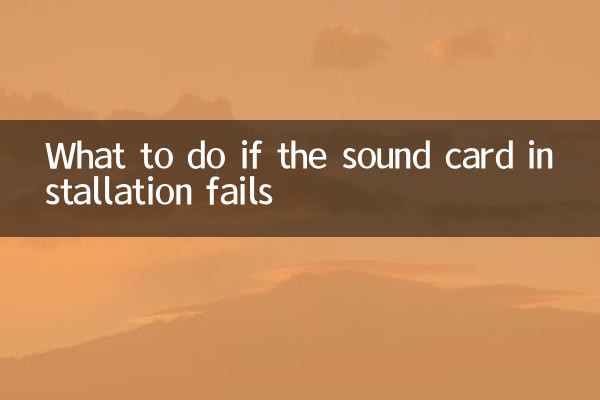
| Fehlertyp | Anteil | Typische Leistung |
|---|---|---|
| Treiber inkompatibel | 42 % | Im Geräte-Manager wird ein gelbes Ausrufezeichen angezeigt |
| Konflikt mit der Systemversion | 28 % | Bluescreen/hängt während der Installation fest |
| Schlechter Hardwarekontakt | 15 % | Gerät nicht erkannt |
| Blockierung durch Sicherheitssoftware | 10 % | Der Installationsvorgang wird plötzlich unterbrochen |
| andere Gründe | 5 % | Verschiedene abnormale Phänomene |
2. Schritt-für-Schritt-Lösung
Schritt 1: Grundlegende Untersuchung
1. Überprüfen Sie den Soundkartenstatus im Gerätemanager (Rechtsklick auf „Dieser PC“ – Verwalten – Gerätemanager).
2. Versuchen Sie, die Soundkarten-Hardware erneut anzuschließen und zu trennen (gilt für unabhängige Soundkarten).
3. Deaktivieren Sie vorübergehend die Antivirensoftware und die Firewall
Schritt 2: Treiberverarbeitung
1. Klicken Sie mit der rechten Maustaste auf das Soundkartengerät und wählen Sie „Treiber aktualisieren“.
2. Besuchen Sie die offizielle Website der Soundkarte, um den neuesten Treiber herunterzuladen (die offiziellen Websites der folgenden beliebten Marken werden empfohlen):
| Marke | Offizielle Website-Adresse | Bemerkungen |
|---|---|---|
| Realtek | www.realtek.com | Höchster Marktanteil |
| Kreativ | support.creative.com | Professionelle Soundkartenmarke |
| ASUS | www.asus.com | Motherboard integrierte Soundkarte |
Schritt 3: Reparatur auf Systemebene
1. Führen Sie die Windows-Audio-Fehlerbehebung aus (Einstellungen – Update und Sicherheit – Fehlerbehebung).
2. Führen Sie eine Systemdateiprüfung durch: Geben Sie in CMD einsfc /scannow
3. Führen Sie einen Rollback zu einem vorherigen Systemwiederherstellungspunkt durch
3. Vergleich der Wirksamkeit gängiger Lösungen
| Lösung | Erfolgsquote | Schwierigkeiten bei der Bedienung | Zeit erforderlich |
|---|---|---|---|
| Treiber automatisch aktualisieren | 65 % | einfach | 5 Minuten |
| Treiber manuell installieren | 82 % | mittel | 15 Minuten |
| Systemwiederherstellung | 73 % | komplexer | 30 Minuten |
| Installieren Sie das System neu | 95 % | kompliziert | 1 Stunde+ |
4. Fortgeschrittene Fähigkeiten (aus heißen Diskussionsinhalten in Technologieforen)
1.Deaktivieren Sie die Durchsetzung der Treibersignatur: Gilt für Win10/Win11-Systeme. Wählen Sie im erweiterten Startup die Option „Erzwingung der Treibersignatur deaktivieren“.
2.Bereinigen Sie alte Treiberreste: Verwenden Sie Tools wie den Driver Store Explorer, um alte Treiber vollständig zu löschen
3.Ändern Sie die Registrierung: Fortgeschrittene Benutzer können das Problem lösen, indem sie die audiobezogenen Schlüsselwerte in der Registrierung anpassen (bitte vorsichtig vorgehen).
5. Vorschläge zu vorbeugenden Maßnahmen
1. Sichern Sie regelmäßig den Soundkartentreiber (Sie können Tools wie Double Driver verwenden).
2. Erstellen Sie vor größeren Systemaktualisierungen einen Wiederherstellungspunkt
3. Bewahren Sie das Originalinstallationspaket des Soundkartentreibers auf
4. Erwägen Sie die Verwendung einer universellen USB-Soundkarte als Notfallplan
Durch die oben genannten strukturierten Lösungen können die meisten Probleme mit Soundkarteninstallationsfehlern effektiv gelöst werden. Wenn Sie das Problem nach dem Ausprobieren aller Methoden immer noch nicht lösen können, wird empfohlen, sich für weitere Unterstützung an professionelle Techniker oder den Kundendienst des Soundkartenherstellers zu wenden.
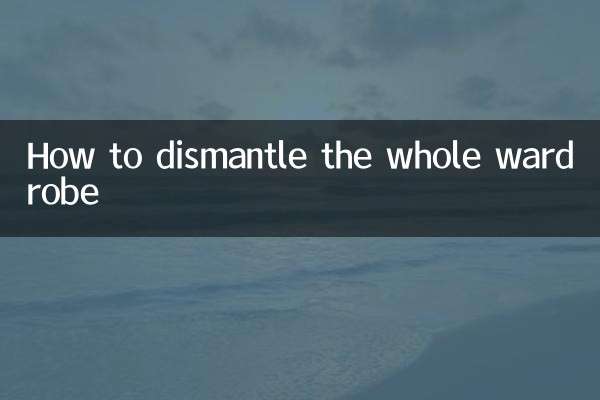
Überprüfen Sie die Details
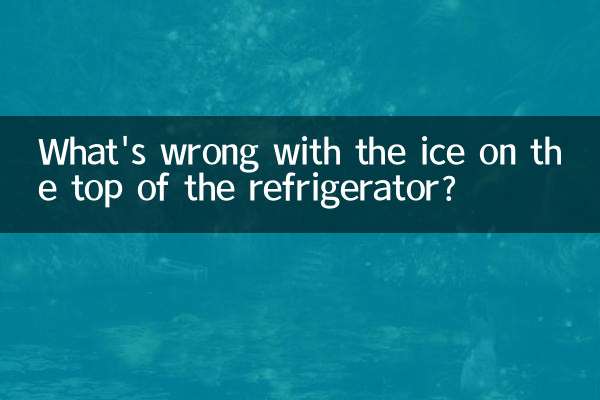
Überprüfen Sie die Details